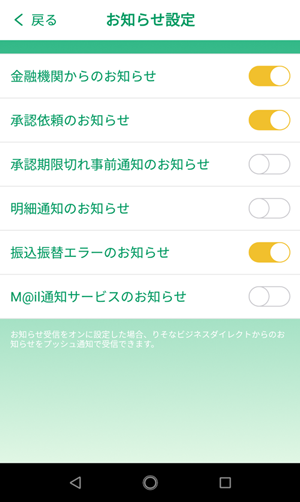りそなビジネスダイレクトアプリ
ご利用ガイド
サービス内容
| サービス項目 | 概要 | |
|---|---|---|
| 残高・明細照会 | アプリに登録した口座の残高および入出金明細の照会が(当日含め7日分)簡単にできます。 | |
| 取引メニュー | 残高照会 | 指定された預金口座の残高情報が照会できます。 |
| 入出金明細照会 | 入金や出金(振込や引落し等)の情報をリアルタイムに照会できます。 照会できる期間は、過去2ヶ月分(パソコンブラウザと同様)です。 |
|
| 入出金明細照会(ファイル取得) | 過去400日分の入金や出金の情報を照会できます(一定間隔で反映されるため、リアルタイムではありません)。 | |
| 振込入金明細(ファイル取得) | 過去400日分の入出金情報のうち、振込による入金の情報を照会できます(一定間隔で反映されるため、リアルタイムではありません)。 | |
| 振込振替 | 指定する口座への資金移動(振込)ができます。振込先は、画面上から口座番号を指定する方法(都度指定方式)、事前に書面で届出る方法(事前登録方式)があります。 | |
| 振込振替照会・取消 | ビジネスダイレクトで実行した振込振替情報の照会、および取消ができます。取消ができるのは先日付で指定した振込(予約振込)のみです。 | |
| 承認 | 振込振替やブラウザで作成した各種取引(総合振込等)の承認ができます。 | |
| パスワード変更 | ログインパスワード、確認用パスワードの変更ができます。 | |
| M@il通知サービス | M@il通知サービスの通知内容の詳細情報の照会ができます。 | |
| 承認 | 振込振替やブラウザで作成した各種取引(総合振込等)の承認ができます。 | |
| Pay-easy支払い | Pay-easyを利用した国庫金、地方公共団体宛の料金支払いができます。 (民間収納企業宛の支払いはできません。) |
|
| アプリ連携口座管理 | アプリに登録した口座の追加・削除ができます。 登録できる口座数はビジネスダイレクト申込口座のうち5口座までです。 |
|
| 設定 | パスコード設定 | 利用開始時に設定したパスコードの変更ができます。 |
| 利用解除 | 利用開始時に設定したログインID、ログインパスワードを解除できます。 | |
| 生体認証設定 Touch ID設定 |
指紋認証/Touch IDの利用有無を選択できます。 | |
| お知らせ設定 | プッシュ通知のオンオフを設定できます。 | |
| バージョン | アプリのバージョンです。 | |
| 利用規約 | ビジネスダイレクトアプリ利用規約を確認できます。 | |
残高・明細照会
- 1.「残高・明細照会」をタップします。
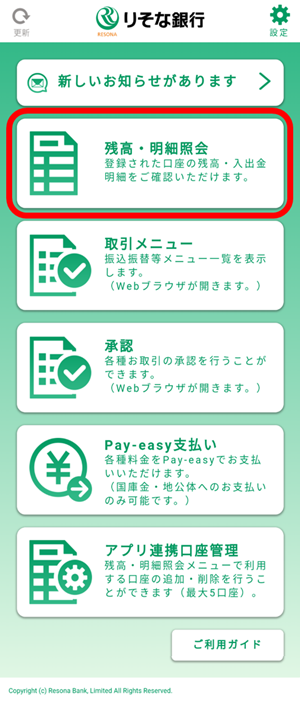
- ※口座の登録は利用開始時に「口座を登録してください」から行ってください。
- ※口座の追加・削除は「アプリ連携口座管理」で行うことができます。
- ※最大5口座まで登録可能です。
- 2.アプリ連携口座に登録された口座の残高が表示されます。入出金を確認する場合は矢印をタップします。
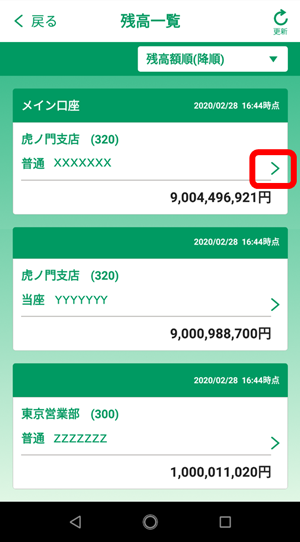
- ※各口座の右上に照会日時が表示されます。ビジネスダイレクトのサービス時間外の場合は、現在残高は表示されません。直近で照会した時点での残高が表示されます。
- 3.入出金明細が表示されます。詳細を確認する場合は矢印をタップします。
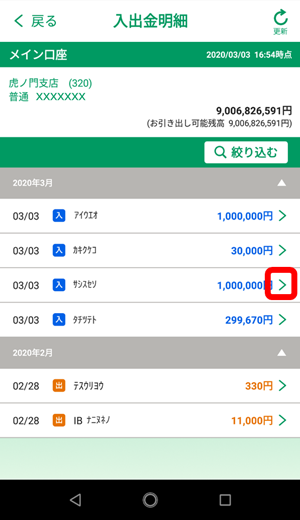
- ※当日を含めず6日前までの入出金明細が取得できます。
- ※取得した明細は、アプリに上限2,000明細/1口座まで保存され、保存件数を超えた場合は、古い明細から削除されます。
- ※可能期間を過ぎた明細は、本メニューでは確認できません。「取引メニュー」の入出金明細照会で最大2ヶ月まで照会可能です。
- 4.入出金明細の詳細情報が表示されます。
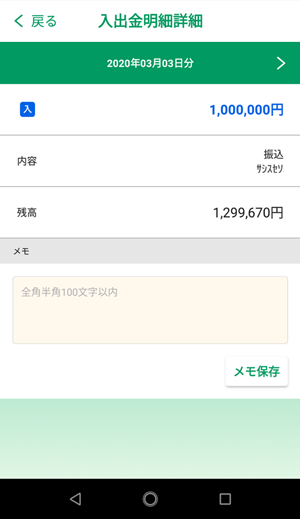
取引メニュー
- 1.「取引メニュー」をタップします。
(Webブラウザが立ち上がります。アプリに戻る場合は、指紋認証(Touch ID)またはパスコード入力が必要です。)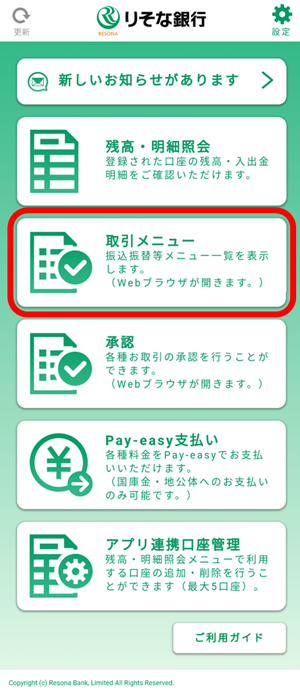
- 2.各種取引の一覧画面が表示されます。
- ※画面右上の「ホーム(青色)」は、本画面へ戻るボタンです(取引メニューの各画面に表示されます)。アプリトップ画面に戻るボタンではありません。
- ※画面右上の「ドア(黄色)」は、取引メニューからログアウトするボタンです(取引メニューの各画面に表示されます)。
- ※契約内容、ユーザ権限により表示されるメニューは異なります。
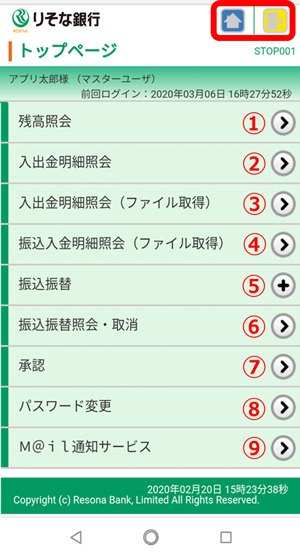
サービス項目 概要 ① 残高照会 指定された預金口座の残高情報が照会できます。 ② 入出金明細照会 入金や出金(振込や引落し等)の情報をリアルタイムに照会できます。
照会できる期間は、2ヶ月分です。③ 入出金明細照会
(ファイル取得)過去400日分の入金や出金の情報を照会できます(一定間隔で反映されるため、リアルタイムではありません)。 ④ 振込入金明細
(ファイル取得)過去400日分の入出金情報のうち、振込による入金の情報を照会できます(一定間隔で反映されるため、リアルタイムではありません)。 ⑤ 振込振替 指定する口座への資金移動(振込)ができます。振込先は、画面上から口座番号を指定する方法(都度指定方式)、事前に書面で届出る方法(事前登録方式)があります。 ⑥ 振込振替照会・取消 ビジネスダイレクトで実行した振込振替情報の照会、および取消ができます。取消ができるのは先日付で指定した振込(予約振込)のみです。 ⑦ 承認 振込振替やブラウザで作成した各種取引(総合振込等)の承認ができます。 ⑧ パスワード変更 ログインパスワード、確認用パスワードの変更ができます。 ⑨ M@il通知サービス M@il通知サービスの通知内容の詳細情報の照会ができます。
残高照会
- 1.「取引メニュー」をタップします。
(Webブラウザが立ち上がります。アプリに戻る場合は、指紋認証(Touch ID)またはパスコード入力が必要です。)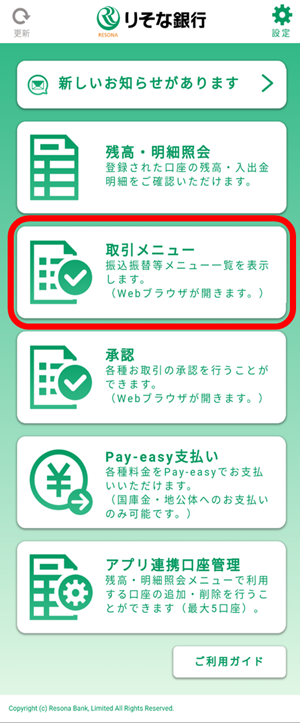
- 2.Webブラウザのトップページが表示されます。「残高照会」をタップしてください。
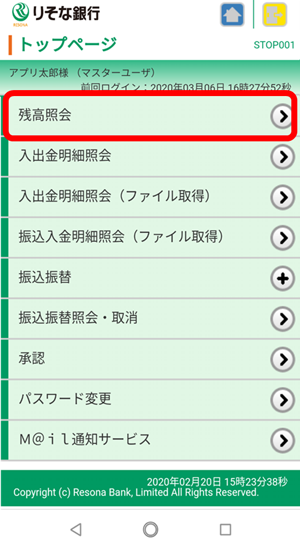
- 3.照会する口座を選択し、「照会」をタップしてください。
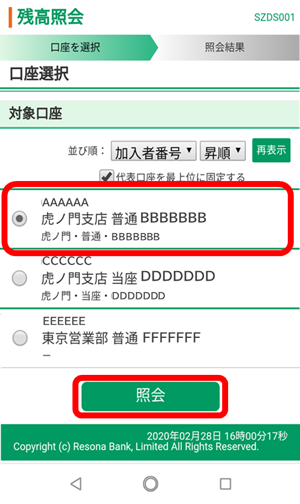
- 4.預金残高が表示されます。
項目 内容 現在の預金残高 現時点の預金残高を表示します。 お引き出し可能金額 現在の預金残高のうち、お引き出しやお振込みにご利用可能な金額です。 〇日の預金残高 前日の最終残高を表示します。 〇月末日の預金残高 前月末日の残高を表示します。 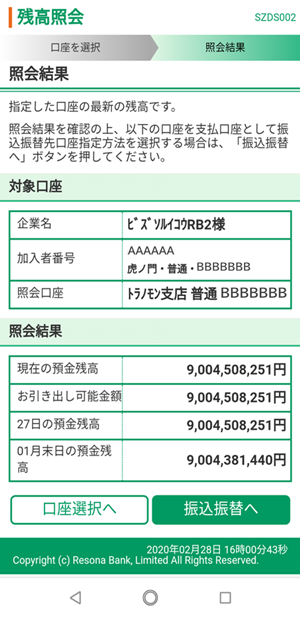
入出金明細照会
- 1.「取引メニュー」をタップします。
(Webブラウザが立ち上がります。アプリに戻る場合は、指紋認証(Touch ID)またはパスコード入力が必要です。)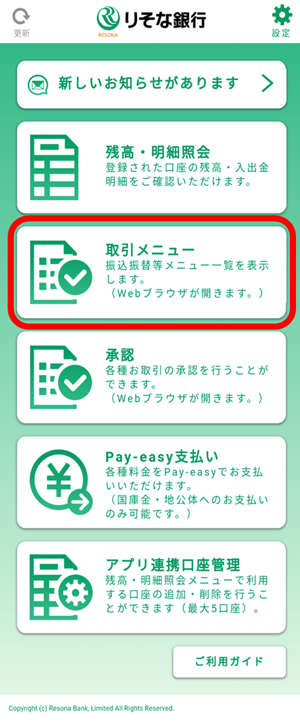
- 2.Webブラウザのトップページが表示されます。「入出金明細照会」をタップしてください。
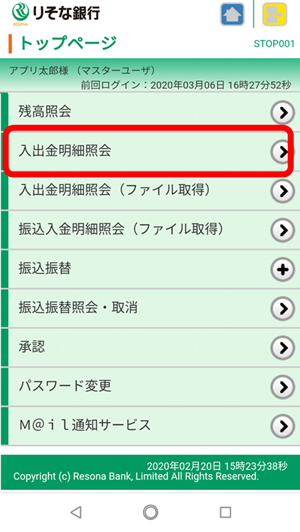
- 3.照会する口座を選択し、照会条件を指定のうえ、「照会」をタップしてください。
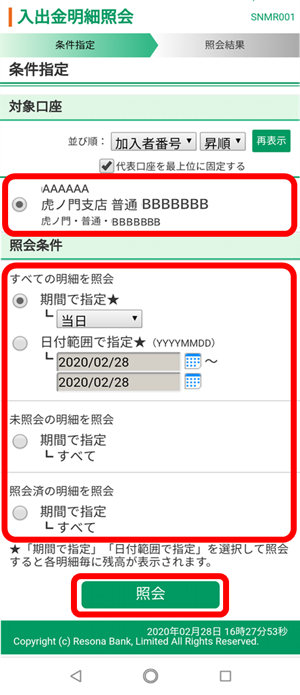
- 4.入出金明細が表示されます。
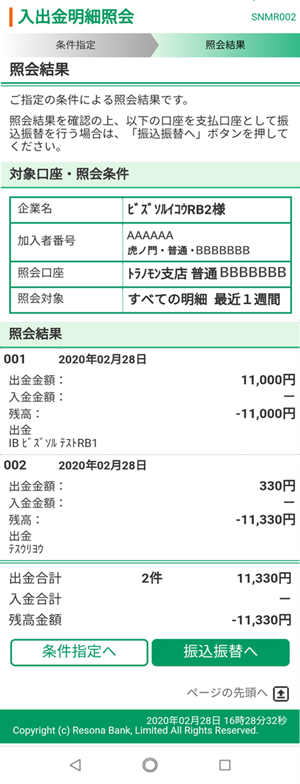
入出金明細照会(ファイル取得)、振込入金明細照会(ファイル取得)
- 1.「取引メニュー」をタップします。
(Webブラウザが立ち上がります。アプリに戻る場合は、指紋認証(Touch ID)またはパスコード入力が必要です。)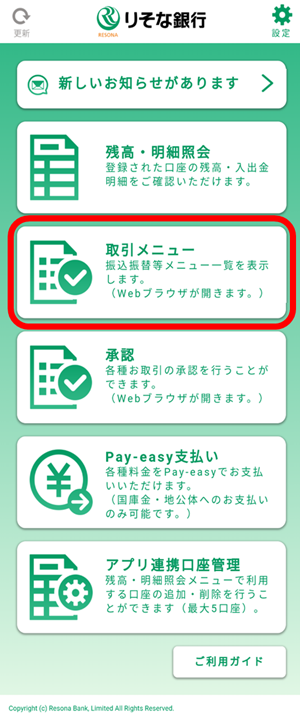
- 2.Webブラウザのトップページが表示されます。「入出金明細照会(ファイル取得)」をタップしてください。
- ※以降の操作は入出金明細照会(ファイル取得)ですが、振込入金明細照会(ファイル取得)も同様の操作です。
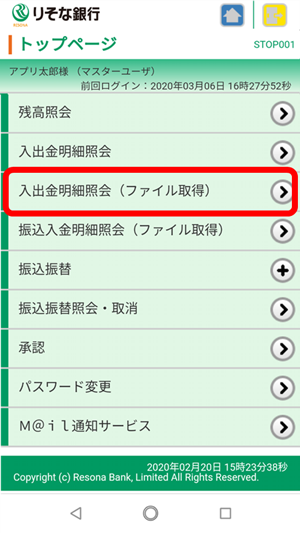
- 3.照会する口座を選択し、照会条件を指定のうえ、「次へ」をタップしてください。
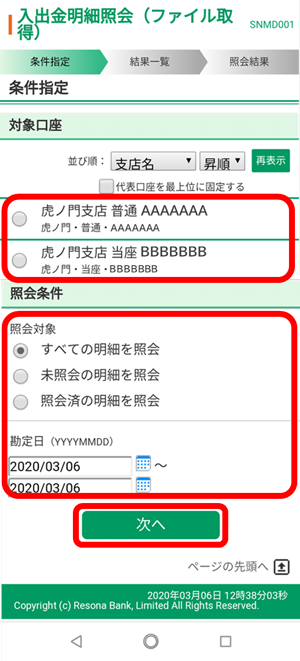
- 4.照会結果一覧が表示されますので、選択のうえ「照会」をタップしてください。すべての明細を照会する場合は「一括照会」をタップしてください。
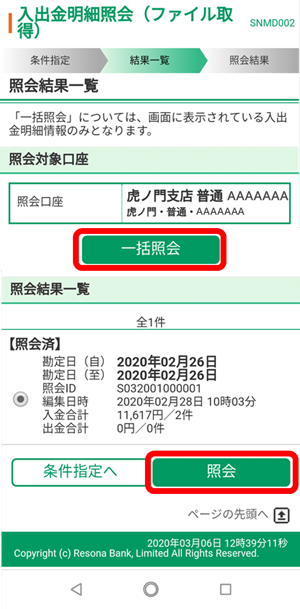
- 5.入出金明細が表示されます。
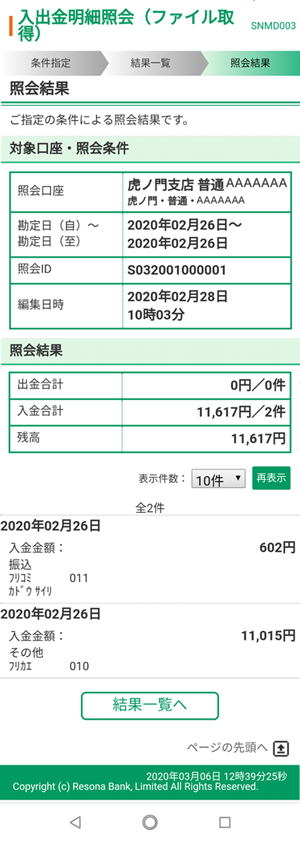
振込振替
- 1.「取引メニュー」をタップします。
(Webブラウザが立ち上がります。アプリに戻る場合は、指紋認証(Touch ID)またはパスコード入力が必要です。)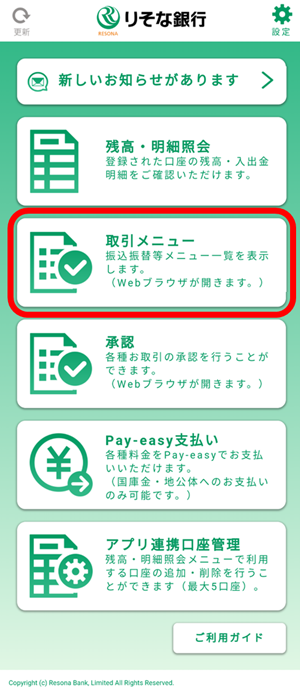
- 2.Webブラウザのトップページが表示されます。振込振替の「+」をタップして取引一覧を開き、「新規取引」をタップしてください。
- ※以降の操作は、「承認なし(振込実行まで単独の操作で完結する方法)」の場合です。
- ※取消しした取引、一時保存した取引を再度振込する場合は、「作成中取引の修正」「保存中取引の修正」から行ってください。
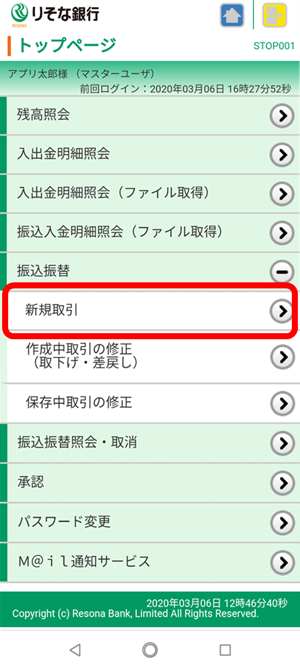
- 3.支払口座を選択し、「次へ」をタップしてください。
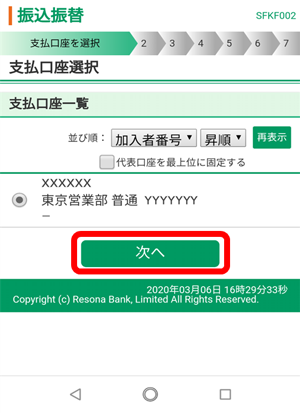
- 4.振込先の指定方法を選択してください。
- ※以降の操作は、「新規に振込先口座を入力」する場合です。
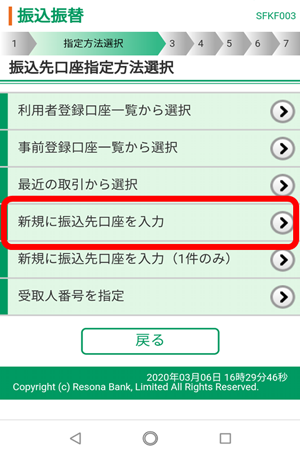
- 5.振込先口座を入力し、「次へ」をタップしてください。
- ※金融機関名、支店名、科目、口座番号は入力必須です。
- ※受取人名、登録名(振込先を登録する際の名前)は任意です。
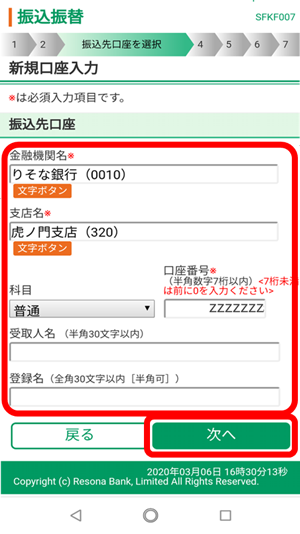
- 6.振込指定日と支払金額を入力し、振込手数料負担を選択のうえ、「次へ」をタップしてください。
- ※取引名、振込メッセージ/振込依頼人名は任意です。
- ※振込先を追加する場合は、「振込先の追加」をタップしてください。
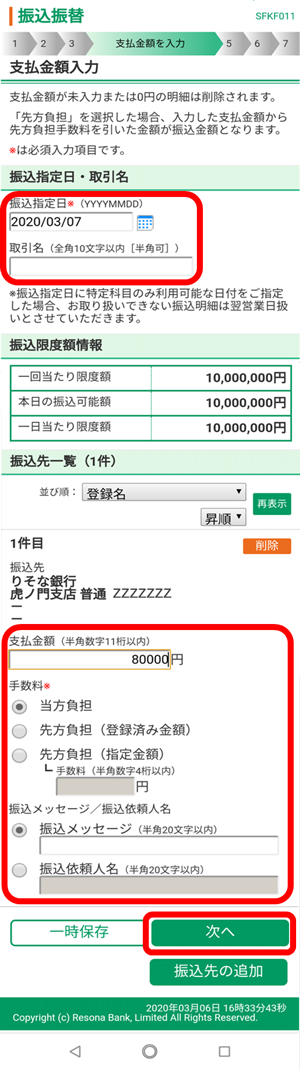
- 7.取引内容をご確認のうえ、暗証番号を入力し、「次へ」をタップしてください。
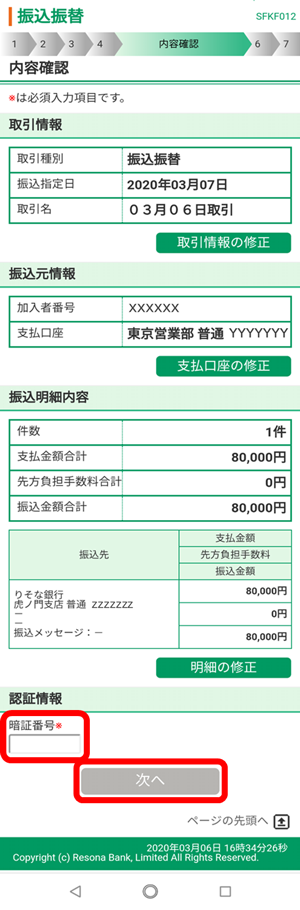
- 8.カメラ付きトークンで二次元コードを読み取り、トークンの液晶画面に表示される取引内容をご確認のうえ、トランザクション認証番号および確認暗証番号を入力し、「実行」をタップすると承認が完了します。
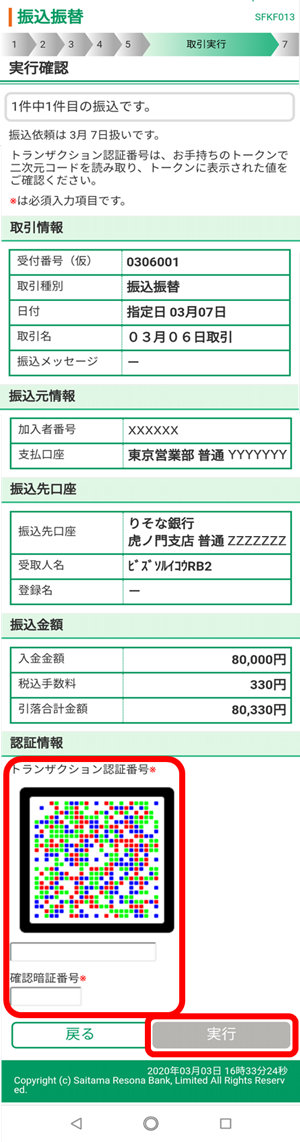
- 9.取引の受付が完了します。振込先口座を登録する場合は、「振込先口座に登録」をタップしてください。
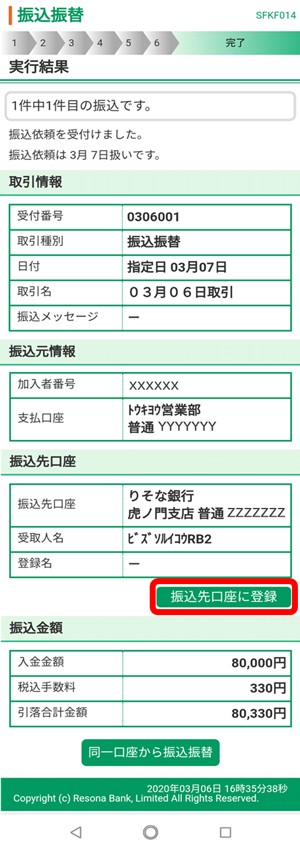
- 10.「振込先口座に登録」をタップすると表示する画面です。
登録先情報を入力し、「登録」をタップしてください。- ※登録名、支払金額、所属金額の登録は任意です。
- ※登録名は、利用者登録口座一覧に表示される名前です。
- ※所属グループは、パソコンブラウザで登録したものを選択してください(登録がない場合は、選択不要です)。
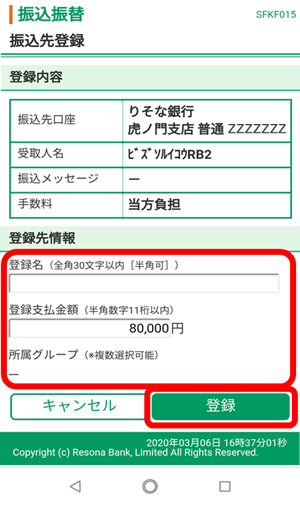
- 11.振込先が登録されます。
- ※登録した振込先は「利用者登録口座一覧」に表示されます。振込先口座指定方法選択画面で「利用者登録口座一覧から選択」を指定し、振込先選択することで、トランザクション認証不要で振込が可能です。
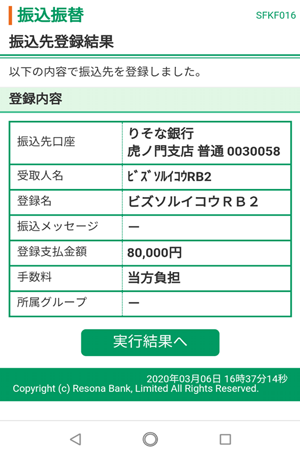
振込振替照会・取消
- 1.「取引メニュー」をタップします。
(Webブラウザが立ち上がります。アプリに戻る場合は、指紋認証(Touch ID)またはパスコード入力が必要です。)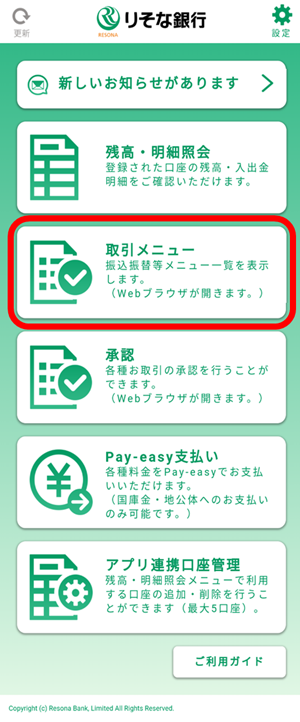
- 2.Webブラウザのトップページが表示されます。「振込振替照会・取消」をタップしてください。
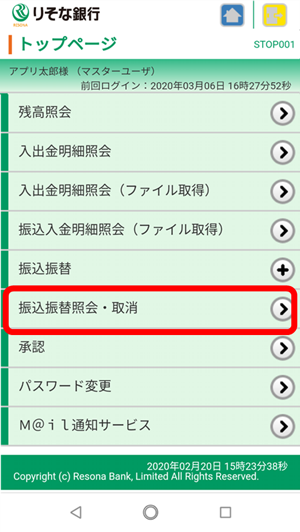
- 3.承認済みの振込振替の一覧が表示されます。取消したい取引を指定して、取消を選択し、暗証番号を入力のうえ、「次へ」をタップしてください。
- ※以降の操作は、取引を「取消」する場合です。承認済み取引を照会する場合は「照会」をタップしてください。
- ※取消可能な取引は、振込指定日を迎えていない取引のみです。
- ※一覧は、「絞り込み」を開いて検索条件を指定し、絞り込むことができます。
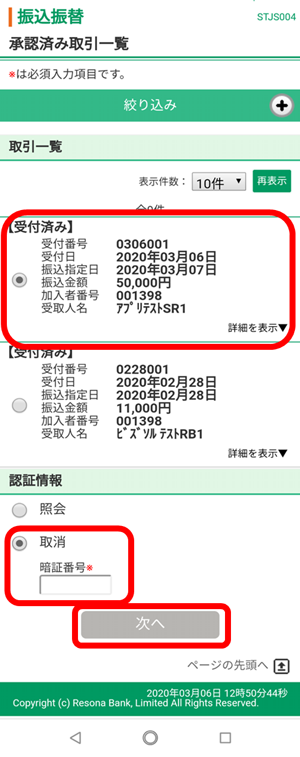
- 4.取消する取引内容が表示されますので、内容をご確認のうえ、「実行」をタップしてください。
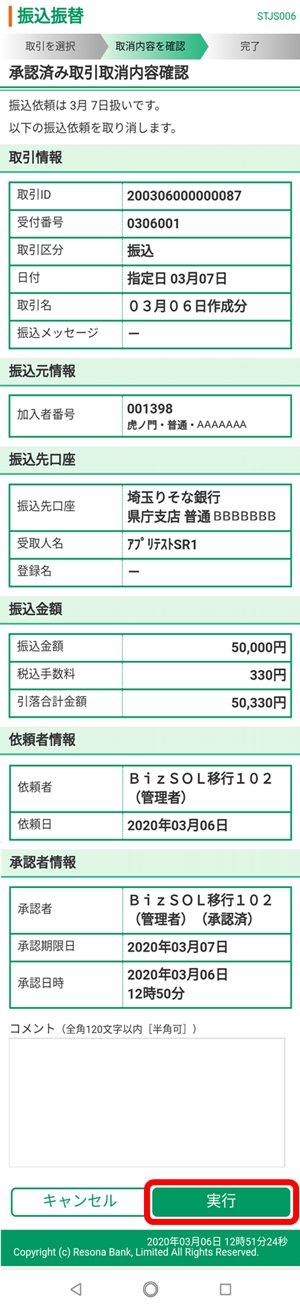
- 5.取引取消が完了します。
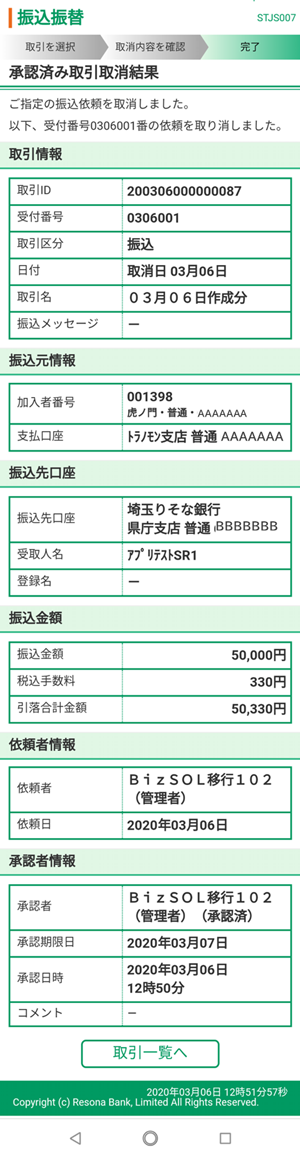
承認
- 1.「承認」をタップします。
(Webブラウザが立ち上がります。アプリに戻る場合は、指紋認証(Touch ID)またはパスコード入力が必要です。)- ※「取引メニュー」から「承認」へ進んだ場合も同じ画面が表示されます。
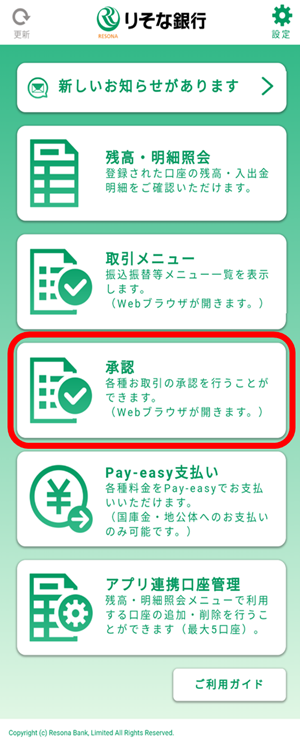
- 2.承認待ち取引が表示されます。「+」をタップして一覧を開き、承認を行う取引を選択して、「承認」をタップしてください。
- ※以降の操作は、都度指定方式の振込振替で新規口座宛に振り込む場合(トランザクション認証が必要な取引)の最終承認です。取引の種類によって、暗証番号、確認暗証番号、確認用パスワード、トランザクション認証等求められる認証が異なります。
- ※ダブル承認を採用している場合、一次承認者は認証不要です。
取引の種類 暗証番号 確認暗証番号 確認用パスワード トランザクション認証 振込振替 都度指定方式 新規口座宛 〇 〇 - 〇 登録口座、過去履歴口座宛 〇 〇 - - 事前登録方式 〇 - - - 総合振込、給与・賞与振込等 - - 〇 〇 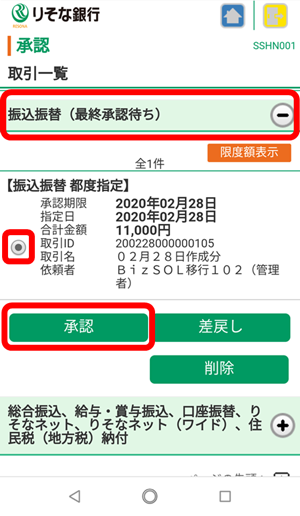
- 3.取引内容をご確認のうえ、暗証番号を入力し、「次へ」をタップしてください。
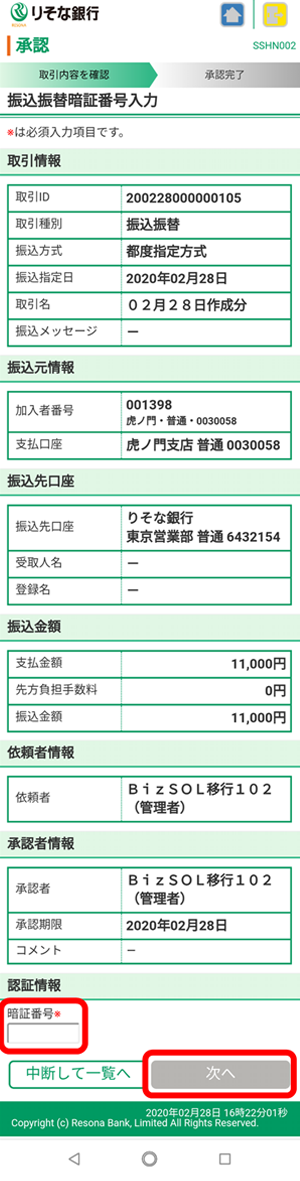
- 4.カメラ付きトークンで二次元コードを読み取り、トークンの液晶画面に表示される取引内容をご確認のうえ、トランザクション認証番号および確認暗証番号を入力し、「承認実行」をタップすると承認が完了します。

- 5.取引の受付が完了します。
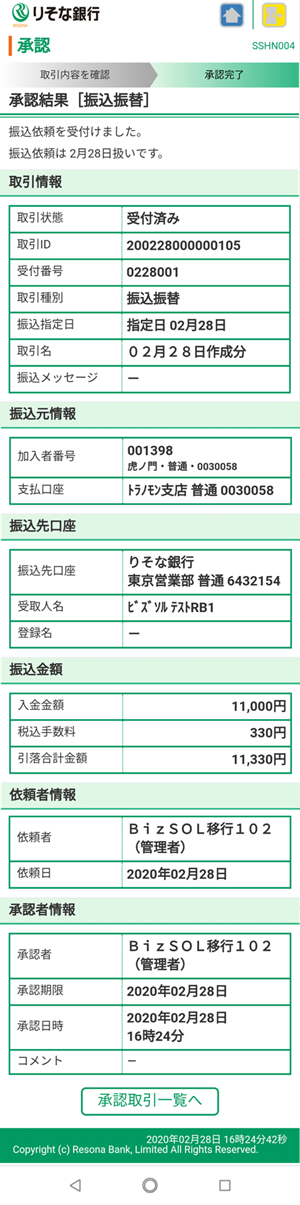
Pay-easy支払い
- 1.「Pay-easy支払い」をタップします。
- ※国庫金または地方公共団体への支払いのみ可能です。民間収納機関宛の支払いはできません。
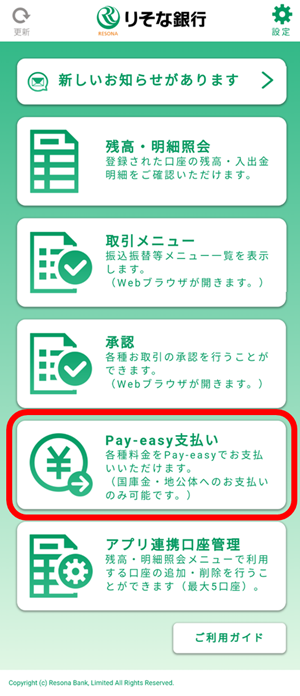
- 2.「払込書を撮影」または「払込書を手入力」を選んでタップしてください。
- ※以降は「払込書を撮影」の場合です。カメラへのアクセスを許可していない場合は許可してください。
- ※「払込書を手入力」を選択して、収納機関番号等を手入力することもできます。
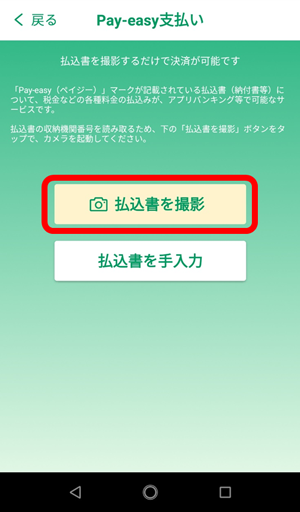
- 3.カメラが起動します。払込書の収納機関番号等を緑枠に合わせて撮影してください。
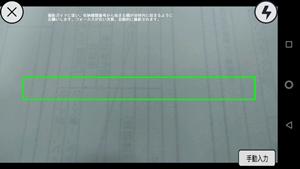
- 4.払込書の読み取り結果を確認してください。問題なければ、「入力内容を確認しました」にチェックを入れ、「次へ」をタップしてください。
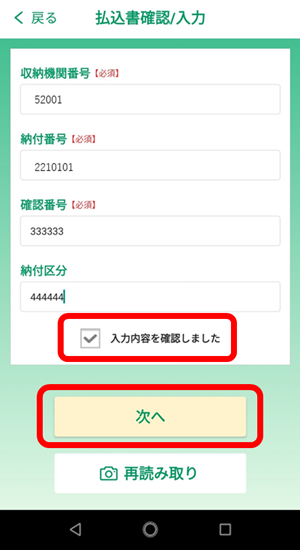
- 5.支払口座を選択して、「次へ」をタップしてください。
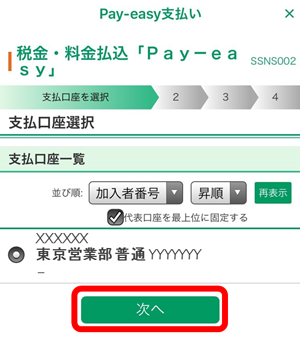
- 6.払込金額を指定し、「次へ」をタップしてください。
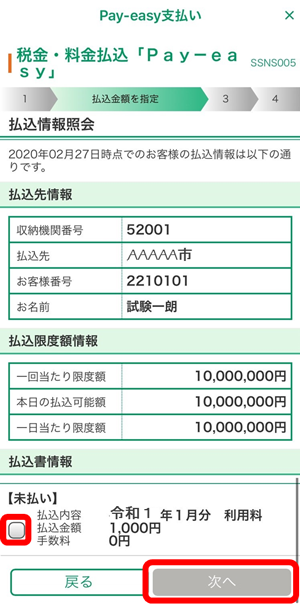
- 7.払込内容をご確認のうえ、「確認用パスワード」を入力し、「実行」をタップしてください。
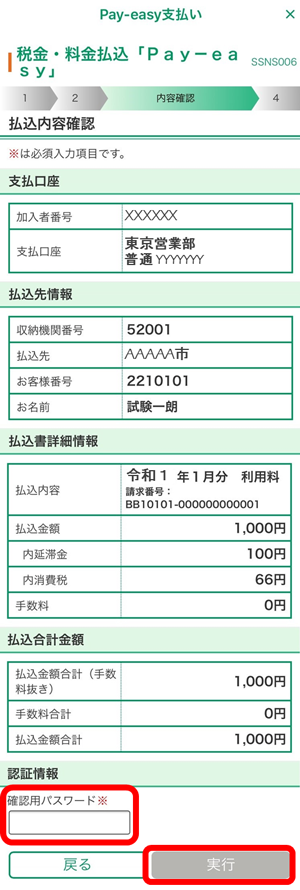
- 8.払込の受付が完了します。
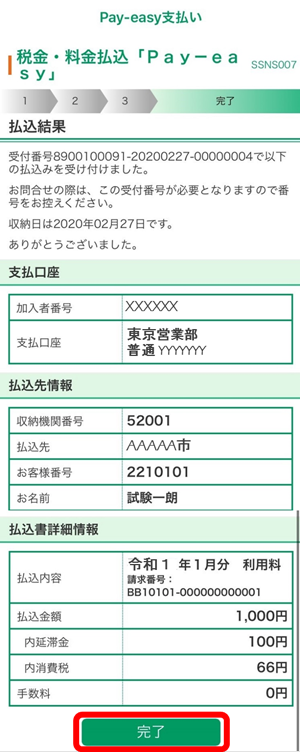
アプリ連携口座管理
- 1.「アプリ連携口座管理」をタップしてください。
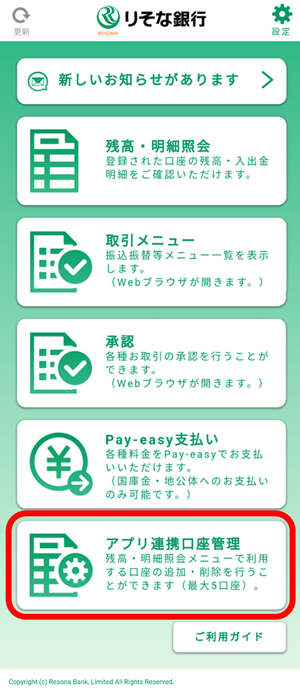
- 2.残高・明細照会に登録されている口座が表示されます。口座を追加する場合は、「連携する口座を追加」をタップしてください。
(登録されている口座を削除する場合、表示名を変更する場合は矢印をクリックして変更/削除画面に進んでください。)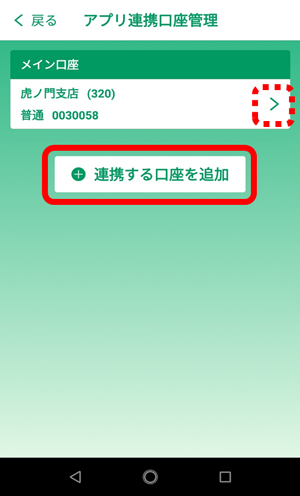
- 3.追加したい口座情報を入力し、「登録内容確認」をタップしてください。
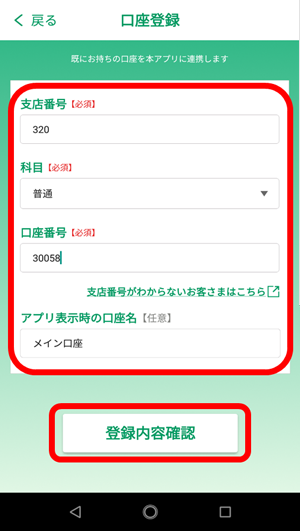
- ※登録できる口座は、ビジネスダイレクト申込口座のうち、ユーザ権限のある口座です。
- ※登録できる時間帯は、ビジネスダイレクトのご利用時間です。
- ※登録できる口座は、最大5口座までです。
- 4.登録内容をご確認のうえ、「この内容で登録」をタップしてください。
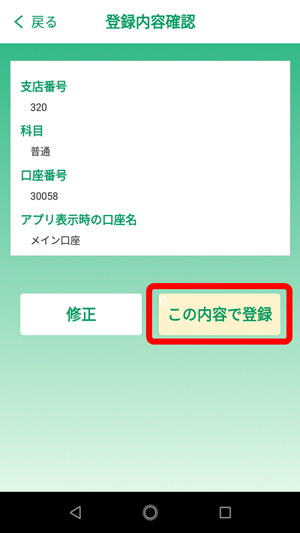
(登録されている口座を変更/削除する場合)
- 5.「アプリとの連携を解除」をタップすると解除が完了します。
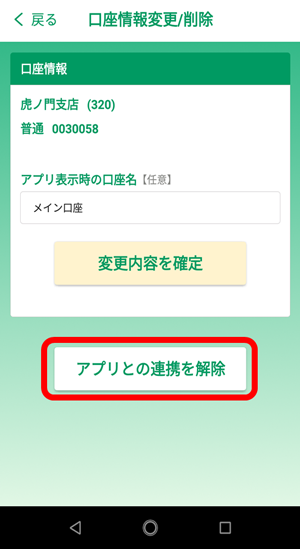
- ※一度削除された口座を再度連携口座として登録することはできますが、入出金明細情報は復活しません。
- ※口座は本アプリから削除されるのみですので、口座自体が解約されるわけではありません。
- ※アプリ表示時の口座名を変更し、「変更内容を確定」をアップすることで変更することができます。
- ※毎月第二土曜日23:00~翌日曜日8:00は口座登録できません。
お知らせ設定(プッシュ通知設定)
- 1.「設定」をタップします。
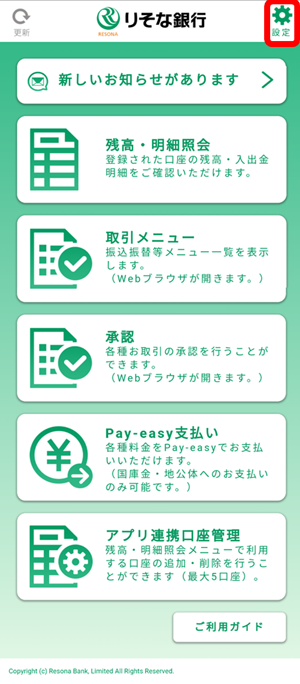
- 2.「お知らせ設定」をタップしてください。
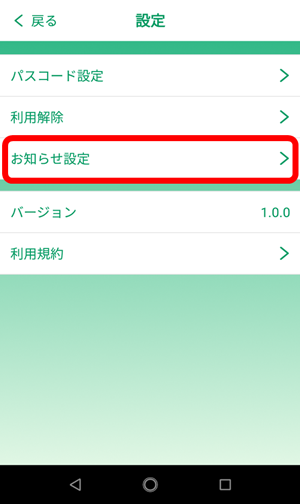
- 3.各お知らせの通知要否を設定できます。
- ※設定項目は、権限や申込内容にかかわらず表示されます。
種類 内容 金融機関からのお知らせ りそなグループからの各種お知らせです。 承認依頼のお知らせ 振込振替や総合振込等各種取引の承認者宛に承認の依頼があったことをお知らせします。 - ※承認権限がない利用者にも表示されます。
承認期限切れ事前通知のお知らせ 各種取引の承認期限が近づいていることのお知らせです。 - ※承認権限がない利用者にも表示されます。
明細通知のお知らせ 入出金明細照会(ファイル取得)、振込入金明細照会(ファイル取得)のファイルを受信したことのお知らせです。 - ※ビジネスダイレクトMiniをご契約の場合も項目が表示されますが、通知はされません。
振込振替エラーのお知らせ 先日付の振込振替が残高不足等によりエラーとなったことのお知らせです。
振込には再度振込操作が必要です。M@il通知サービスのお知らせ M@il通知サービスで申し込んだ入出金の取引があったことのお知らせです。 - ※M@il通知サービスをご契約していない場合も項目が表示されますが、通知はされません。